部署和访问Spring Boot应用
部署和访问Spring Boot应用包括以下操作过程:
创建和部署Spring Boot应用组件
- 登录ServiceStage控制台。
- 单击“应用管理”,进入应用列表。
- 选择创建应用时创建的应用名称(例如:springGuides)“操作”栏的“更多 > 新建组件”。
- 在“基本信息”区域,参考下表设置必填组件基本信息,其余参数保持默认。
- 在“组件包”区域,参考下表设置必填组件包参数,其余参数保持默认。
参数
说明
技术栈
组件技术栈类型选择Java。
源码/软件包
- 选择“源码仓库”。
- 选择“GitHub”。
- “授权信息”选择设置GitHub仓库授权时创建的授权信息。
- “用户名/组织”选择注册GitHub账号并复刻源码时创建的GitHub账号。
- “仓库名称”选择注册GitHub账号并复刻源码时复刻到您的GitHub下的Spring Boot源码仓库的名称,例如:gs-spring-boot。
- “分支”选择“boot-2.7”。
- 在“构建”区域,参考下表设置必填构建参数,其余参数保持默认。
参数
说明
编译命令
- 选择“使用自定义命令”。
- 在命令输入框输入以下命令:
cd ./complete/;mvn clean package
组织
选择创建组织时创建的组织名称。
组织用于管理组件构建生成的镜像。
构建环境
选择“使用当前环境构建”,使用组件所属的部署环境中的CCE集群进行镜像构建。
当前环境CCE集群的master节点和node节点的CPU架构必须保持一致,否则会导致组件构建失败。
命名空间
选择default命名空间,用于隔离构建数据。
图1 设置构建参数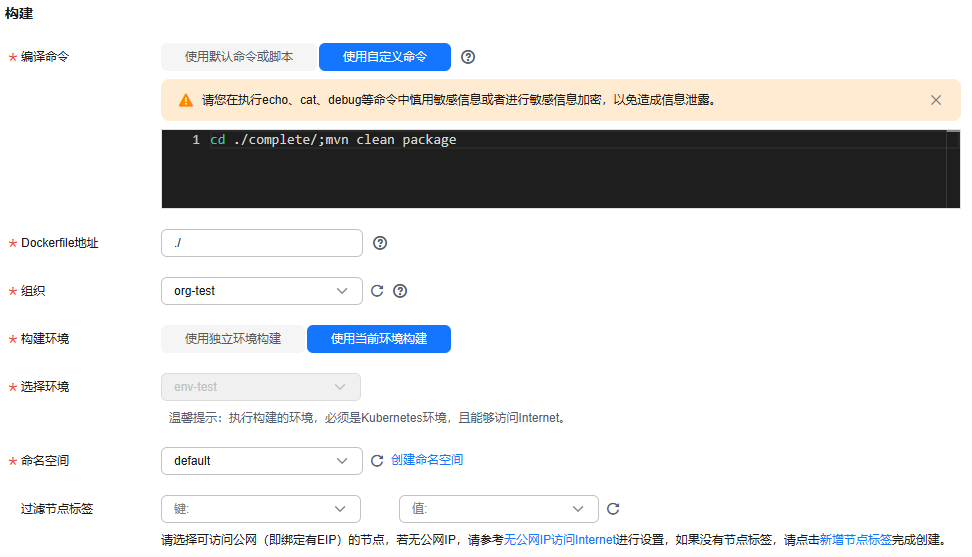
- 单击“下一步”。
- 在“访问方式”区域,单击
 开启公网访问,参考下表设置组件公网访问参数。
开启公网访问,参考下表设置组件公网访问参数。
参数
说明
公网访问
选择开启。
公网ELB
默认选择组件所属的部署环境中已纳管的ELB。
对外协议
保持默认。
域名
选择“绑定域名”,在输入框中输入准备资源时获取的公网域名。
监听端口
输入8080。
- 单击“创建并部署”。
访问Spring Boot应用
- 单击左上角
 ,返回“应用管理”页面。
,返回“应用管理”页面。 - 单击创建应用时创建的应用名称(例如:springGuides),进入“应用概览”页。
- 在“组件列表”,单击创建和部署Spring Boot应用组件时设置的组件名称(例如:spring-boot)所在行“外部访问地址”列的访问地址,访问应用。
在页面显示如下信息,表示应用部署成功。
Greetings from Spring Boot!






